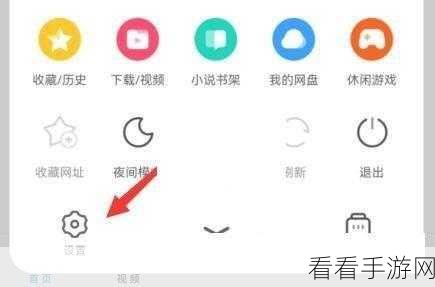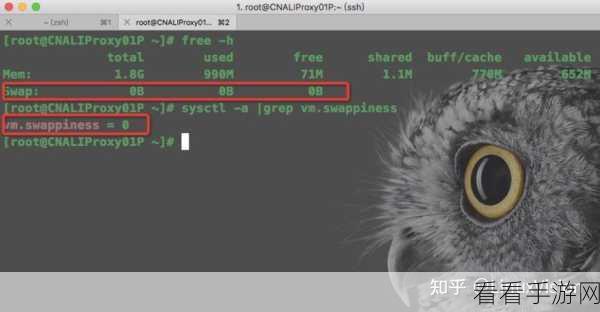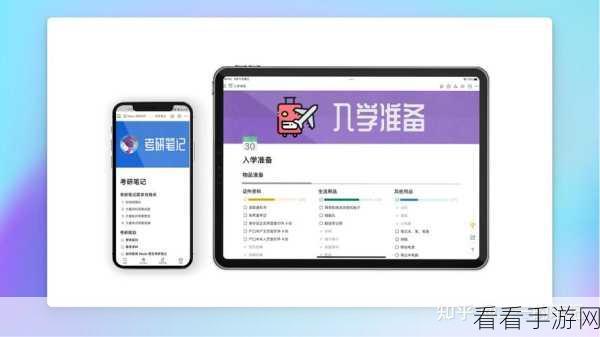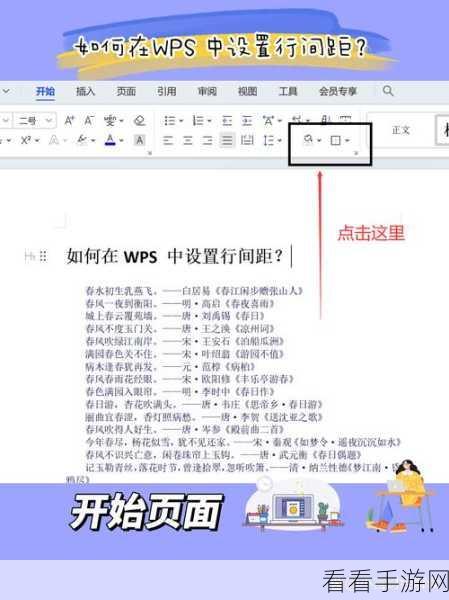在日常的办公和学习中,我们常常需要对 WPS 文档中的数字进行排序,以使其更加清晰和有条理,电脑版 WPS 文档如何按照数字大小进行排序呢?就为您详细介绍。
WPS 文档的排序功能非常实用,能够极大地提高我们的工作效率,在进行数字大小排序之前,我们需要先明确一些基本的操作步骤和注意事项。
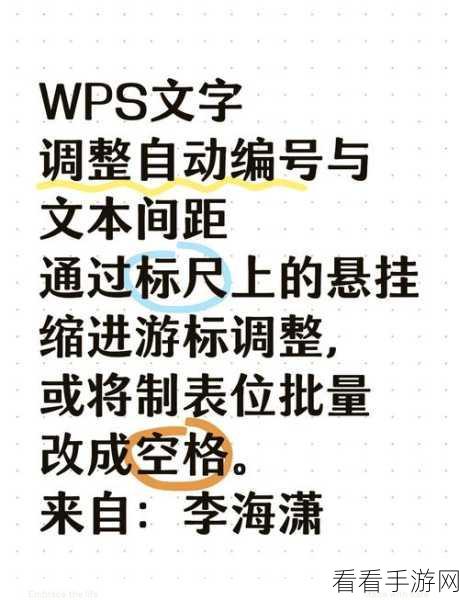
打开您需要排序的 WPS 文档,找到菜单栏中的“数据”选项,点击展开,在“数据”菜单中,您会看到“排序”功能按钮。
点击“排序”按钮,系统会弹出一个排序设置的对话框,在这个对话框中,您需要选择排序的依据,因为我们要按照数字大小排序,所以在“主要关键字”下拉菜单中选择包含数字的列。
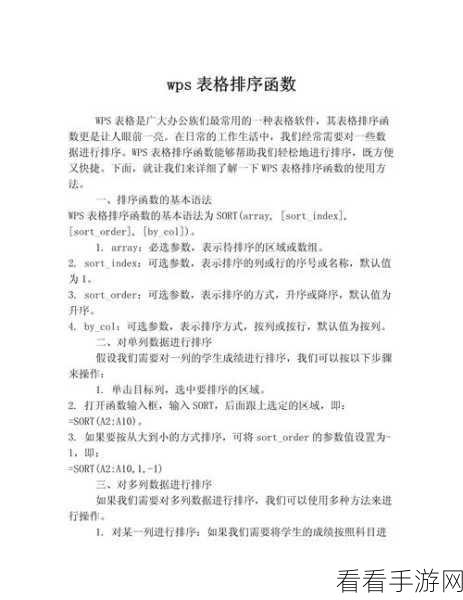
在“排序依据”中选择“数值”,这一步非常关键,只有选择了正确的排序依据,才能保证数字按照大小进行排序。
之后,您还可以根据需要选择“升序”或“降序”。“升序”是将数字从小到大排列,“降序”则是从大到小排列。
点击“确定”按钮,WPS 文档就会按照您设定的规则对数字进行排序。
需要注意的是,如果文档中的数字格式不规范,可能会导致排序结果不准确,所以在排序之前,最好检查一下数字的格式是否统一。
掌握电脑版 WPS 文档按照数字大小排序的方法,能够让您在处理数据时更加得心应手,节省时间和精力。
文章参考来源:个人在使用 WPS 文档过程中的经验总结。